Використання програми iCloud – найкращий спосіб синхронізувати контакти
- Якщо ви хочете синхронізувати iCloud і Outlook, рекомендуємо використовувати програму iCloud для Windows.
- Крім того, ви можете експортувати контакти з iCloud та імпортувати їх вручну.

Користувачі Apple покладаються на iCloud для синхронізації даних, і багато хто задається питанням, як синхронізувати контакти iCloud з Outlook на своїх комп’ютерах.
Роблячи це, вони можуть автоматично передавати свої контакти, дозволяючи їм легко підключати обидві служби. У сьогоднішньому посібнику ми покажемо вам, як правильно синхронізувати iCloud із Outlook, тож почнемо.
- Якщо ваше підключення до Інтернету не стабільне, можливо, ви не можете належним чином синхронізувати свої контакти.
- Неправильне використання Apple ID на вашому комп’ютері призведе до того, що контакти не відображатимуться на вашому комп’ютері.
- У деяких рідкісних випадках проблема може бути викликана серверами Apple.
- Неправильна дата й час на комп’ютері також спричинять проблеми із синхронізацією.
Користувачі також повідомляли про різноманітні проблеми під час синхронізації, наприклад дубльовані або відсутні контакти, тому майте на увазі, що іноді можуть виникати подібні проблеми.
1. Використовуйте iCloud для Windows
- Відвідайте Сторінка завантаження iCloud.
- Натисніть на Завантажте додаток Store.

- Після завантаження програми запустіть її.
- Увійдіть за допомогою облікових даних iCloud.
- Обов'язково перевірте Контакти та календарі, а потім натисніть Застосувати.

Це найпростіший і найкращий спосіб перемістити контакти iCloud до Outlook. У нас також є чудовий посібник, як це зробити завантажити iCloud на Windows, тому обов’язково перевірте це.
Для Windows:
- Відкрийте браузер.
- Переконайтеся, що ви ввійшли в iCloud у браузері.
- Перейти до Контакти iCloud сторінки.
- Натисніть на спорядження у правому куті та виберіть Вибрати все.
- Ще раз натисніть на спорядження значок і виберіть Експорт vCard.
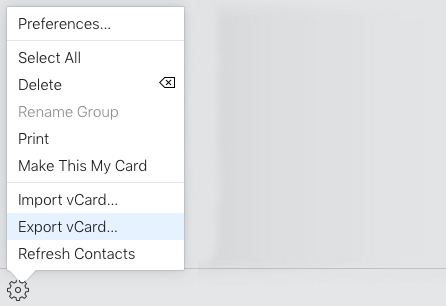
- Збережіть файл на своєму ПК.
- ВІДЧИНЕНО Outlook і йти до Файл. Далі виберіть Відкрити та експортувати.
- Виберіть Імпорт-експорт.

- Виберіть файл vCard, який ви зберегли.
Щоб цей метод працював, вам, можливо, доведеться використати конвертер vCard у CSV, перш ніж ви зможете імпортувати файл до Outlook.
Можливо, вам доведеться трохи керувати контактами Outlook, оскільки деякі версії мають проблеми з імпортом файлів vCard.
Для macOS:
- Повторіть перші шість кроків. Вони абсолютно однакові для Mac.
- Далі знайдіть експортований файл vCard.
- Утримуючи Control, клацніть файл і виберіть Відкрити за допомогою і виберіть Microsoft Outlook.
- vCard з’явиться як вкладення. Двічі клацніть його.

- Далі, в контакт вкладку, натисніть Зберегти та закрити.
Після цього контакти iCloud з’являться в Outlook.
- Як залишити вибраними календарі Outlook
- Як використовувати папки пошуку в Outlook
- Як приховати виконані завдання в Outlook
- Як знайти папку, яку я випадково перемістив у Outlook
- Відвідайте Сторінка синхронізації контактів в App Store і завантажте програму.
- Після завантаження запустіть програму.

- Дотримуйтесь інструкцій на екрані, щоб завершити процес.
Програма проста у використанні, що дозволяє швидко та легко синхронізувати контакти.
4. Використовуйте сервіс SyncGene
- Перейдіть до Веб-сайт SyncGene і зареєструватися в сервісі.
- Після успішного входу перейдіть до стан синхронізації і вибирайте Додайте джерело.
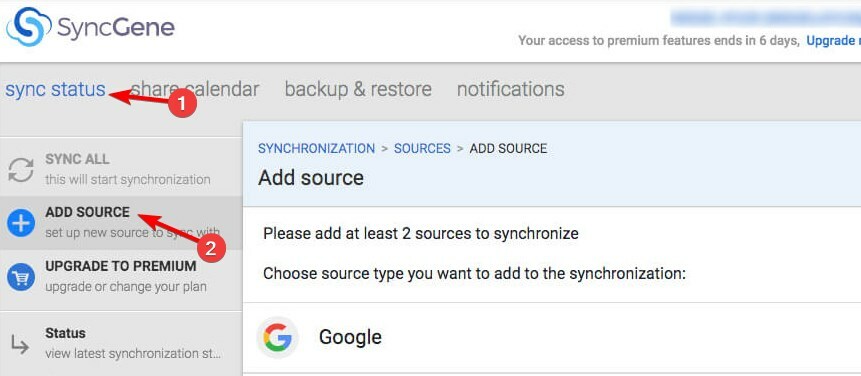
- Виберіть Apple iCloud у списку.
- Введіть адресу електронної пошти та пароль програми. Якщо у вас його немає, вам потрібно буде його згенерувати.
- Далі виберіть Office 365 / Outlook.com і додайте джерело.
- Натисніть на Що синхронізувати.
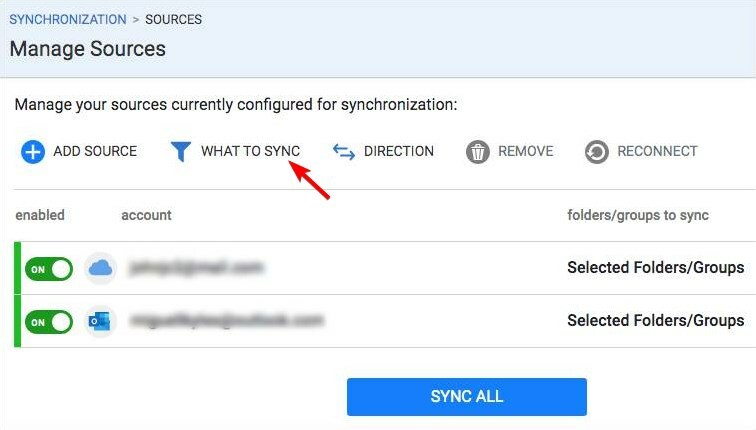
- Виберіть Контакти і налаштуйте параметри. Закінчивши, натисніть зберегти.

- Далі натисніть на Напрямок і встановіть потрібний напрямок.
- Нарешті натисніть на Синхронізувати все.
Хоча ця служба здебільшого працює чудово, ви повинні бути обережними, надаючи стороннім службам доступ до даних вашої електронної пошти та іншої особистої інформації.
Деякі служби можуть продавати ваші дані рекламодавцям без вашого відома. У деяких випадках певні служби можуть бути зламані, і ваші дані стануть доступними для хакерів.
Щоб бути в безпеці, завжди досліджуйте та використовуйте лише сторонні служби, яким повністю довіряєте.
Якщо ви коли-небудь задавалися питанням, як синхронізувати контакти iCloud з Outlook, тепер ви знаєте, як це правильно зробити. Найпростіший спосіб — завантажити клієнт iCloud для Windows, але ви також можете зробити це вручну за допомогою vCard.
Якщо у вас виникнуть проблеми, у нас є чудовий посібник, як їх вирішити Програма Outlook, якщо вона не синхронізується, тому обов’язково перевірте це.
Який метод ви використовуєте для синхронізації контактів з Outlook? Повідомте нам у розділі коментарів нижче.


